Како повезати телефон и Блуетоотх слушалице

- 4648
- 1402
- Levi Block
Блуетоотх слушалице су неопходна ствар за људе који проводе пуно времена у комуникацији са телефоном Андроид. Омогућује вам да оставите руке без да се подигнете са позива и то ће бити посебно корисно за мотористи који су стално у покрету или само да би комуникација учинила угодније.

Многи од нас, купују додатну опрему "слободне руке", не знају како да повежу Блуетоотх слушалице на телефон. У ствари, то се чини прилично једноставно, па ћемо сазнати како да успоставимо везу брзо и независно.
Повезивање слушалица
Како да конфигуришете Блуетоотх слушалице на Андроид или уређајима других брендова? Пре повезивања, проверите да ли постоји Блуетоотх функција на паметном телефону - у принципу је у било којем модерном гадгету. Такође је пожељно да се оба уређаја терете тако да Блуетоотх процес не прекидају њихову везу ако се празни телефон или слушалице.
Дакле, коњугација телефона на Андроид платформи или с друге стране са било којим системом и Блуетоотх слушалицама догађа се на следећи начин:
- Укључите ручно-перфрее додатке, активирајте Блуетоотх функцију на телефону - пронаћи ћете га у подешавањима, без обзира на произвођача или систем на гадгету.
- Сада на Блуетоотх слушалици треба да пронађете функционални кључ који ће је пренијети у режим парења. У већини случајева морате да закачите главни кључ и држите је неколико секунди. Ако је ЛЕД почео да трепће у различитим бојама након укључивања и стезања дугмета, то значи да је прешао у режим парења.

- Повратак на телефон - Потражите уређаје са активираном функцијом.
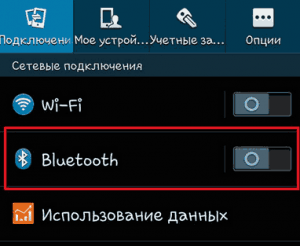
- Када се на листи појави име вашег Блуетоотх уређаја, изаберите га и инсталирајте везу - не заборавите да поставите уређаје близу једни другима.

- Ако Андроид унесе ПИН код, користите комбинацију четири нула, кода 1234, 9999 или 0001 - ово је најчешће лозинке за повезивање.
- Након завршетка коњугације, отворите везу са Блуетоотх Харнитусом на телефону и означите тачку "Звук" током позива "- Ово је неопходно да, приликом примања или упућивања позива, целокупни звук се преноси на додатну опрему.

Слушалице и иПхоне
Вриједно је препознати да је број корисника Аппле паметних телефона из Аппле-а брзо расту. Ово је популаран уређај који се често користи посебно за разговор.
А пошто је у неким случајевима незгодно задржати иПхоне у рукама или се једноставно не може учинити током вожње, можете да користите Блуетоотх бежични сет са технологијом.
Пре него што инсталирате везу, проверите да ли се оба накнада наплаћују оба уређаја. У супротном неће радити на конфигурирању везе.
Следеће акције су даље изведене:
- Отворите мени Подешавања и укључите Блуетоотх функцију тако да је у стању "ВЦЛ" или "укључено";

- Држите дугме на слушалицама, преведите га у режим парења;
- Истовремено, ЛЕД индикатор на бежичним слушалицама обично почиње да трепће или се понаша другачије другачије;
- Сада отворите листу Блуетоотх уређаја путем иПхоне-а;
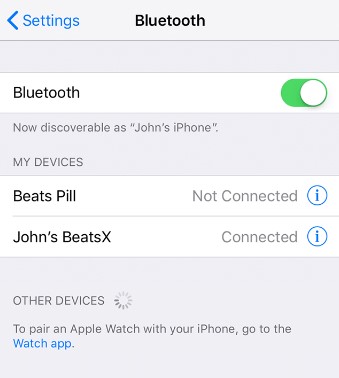
- Пронађите слушалице на листи која се отворила;
- Ако требате да унесете лозинку, испробајте нешто попут 0000 или 1111;
- Ако ова лозинка не одговара, погледајте упутства где се мора навести;
- Сачекајте потврду коњугације која ће бити приказана у облику одговарајућег обавештења.
Све, сада остаје само да проверите исправност везе, упутите телефонски позив.
Да бисте искључили режим рада путем Блуетоотх-а, довољно је да притиснете слушалице на икони узвика на паметном телефону и изаберите опцију "Искључивање" или "Искључивање" или "Искључивање".
Кроз исти мени можете избрисати везу тако да је иПхоне заборавио.
Важно је додати једну функцију повезану са иПхонеом и рад бежичних Блуетоотх слушалица. Ако је профил уређаја конфигурисан и синхронизован са иЦлоудом, тада ће ова подешавања везе бити доступна на свим уређајима који раде са истим налогом.
ИПХОНЕ и АИРПОДС
У ствари, ово је аналог трећих-прсти Блуетоотх слушалица, које је директно произвела јабука. Њихове марке иПодс бежичне слушалице су синхронизоване врло једноставно.
Да бисте то учинили, довољно је да прекрива поклопац са бежичних слушалица и отвори га. Након тога, паметни телефон ће пронаћи додатну опрему и приказати поруку на екрану са предлогом да се компонира.
Телефони слушалица и дугмета
Неки корисници нису ни нашли та времена када телефони нису имали сензорни приказ. И сви задаци су изведени помоћу физичких тастера.
Да, постоје и физички кључеви савремених паметних телефона. Али то је углавном дугме "Хоме", као и контролери јачине звука и дугме за укључивање и искључивање гаџета.
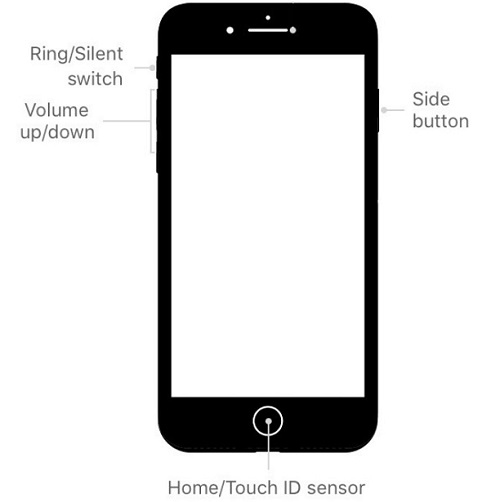
Упркос долазној ери сензорног паметног телефона, многи људи и даље активно користе верзије дугмета. А такође имају Блуетоотх функцију. Важно је додати да се Блуетоотх појавио много раније.
Ова функција се активно користила на телефонима попут Нокиа, Моторола, Сиеменса, Сони Ерицсон-а итд. Сада их се неће сви памтити.
Изглед бежичне слушалице није посебно било шта ништа променило за телефоне дугмета. Није тешко применити коњугацију са таквим уређајем. За ово вам је потребно:
- Идите на поставке телефона дугмета;
- Активирајте Блуетоотх функцију;
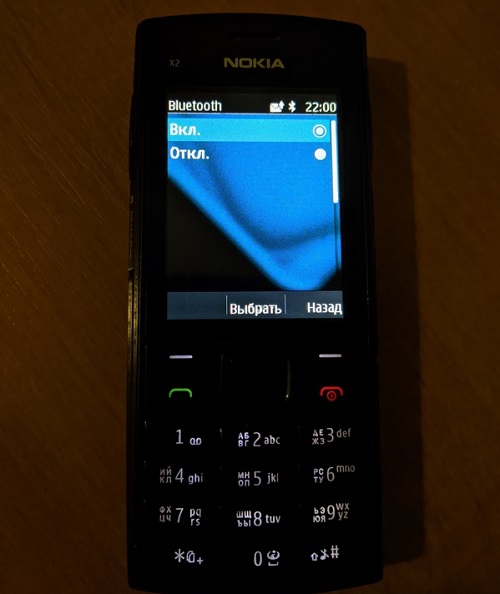
- Ставите слушалице у режим пара, почевши од упутстава произвођача одређеног модела;
- Притисните тастер за претрагу уређаја на телефону;

- Пронађите активне слушалице на листи;
- Притисните своју икону;
- сачекајте везу.
То је све. Сада, чак и на телефонском телефону, можете да разговарате без проблема без употребе руку да држите уређај.
Виндовс 10 сетови и рачунари и рачунари
Преносни рачунари, лаптопи, таблете и ултрабоокс су често опремљени интегрисаним Блуетоотх адаптером. Ово вам омогућава да садржите бежичне слушалице. Ова функција може бити корисна за комуникацију о телефонској комуникацији, ако постоји СИМ картица, користите могућности различитих Скипе инстант гласника.
У случају помоћу оперативног система Виндовс 10 на рачунару са Блуетоотх адаптером, морате да урадите следеће:
- Отворите "Центар за обавештавање" који се налази у доњем десном углу траке задатака;
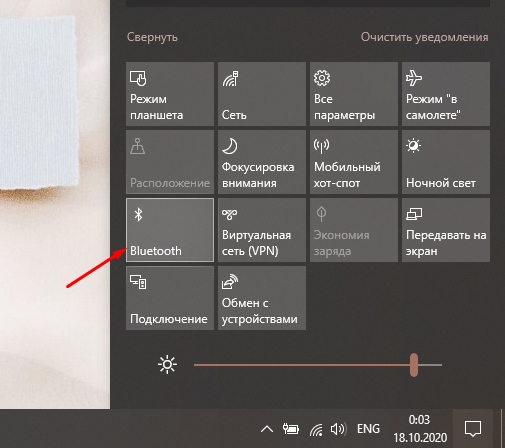
- Кликните на десно дугме на ставци "Блуетоотх";
- У менију који се отвори одаберите "Параметри";
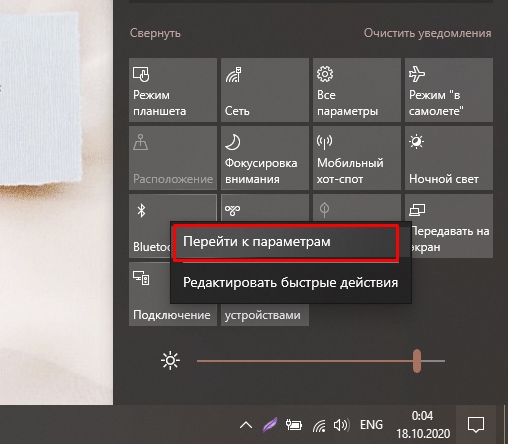
- Преведи клизач Блуетоотх статуса адаптера на ОПЛ положај;
- Кликните на ставку "Додај Блуетоотх или други уређај";
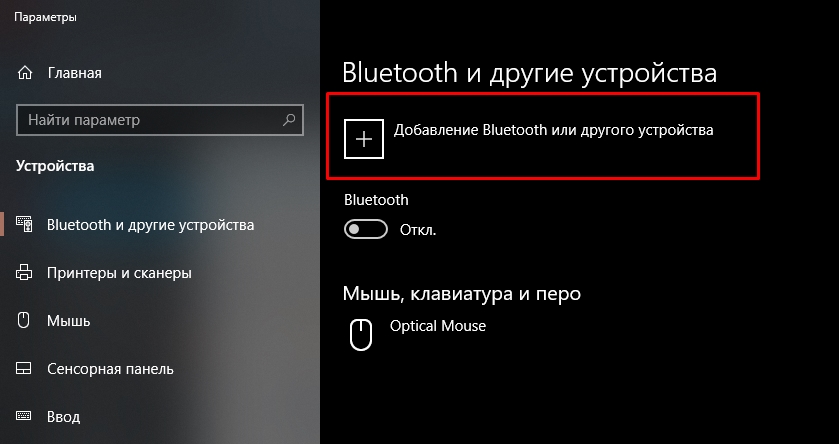
- У новом прозору који се отворио, кликните на прву тачку која означава "Блуетоотх";
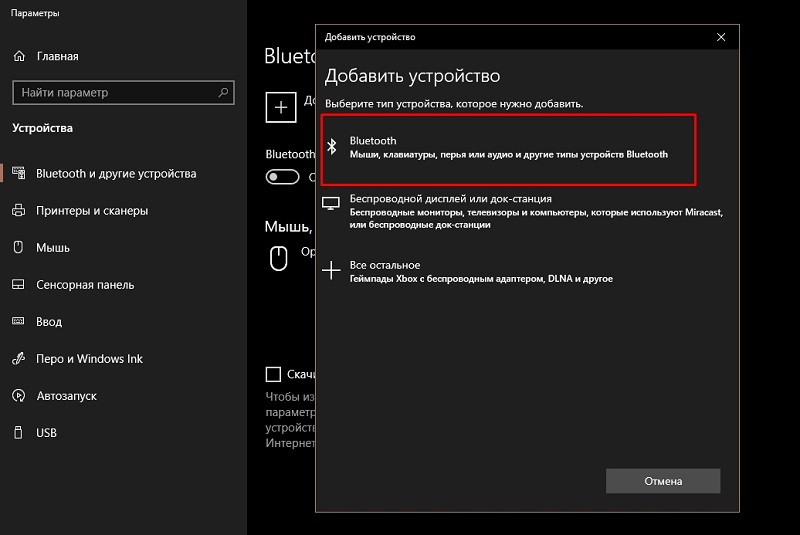
- Активирајте саме слушалице;
- На листи доступних видљивих уређаја одаберите свој додатак.
Сада је веза инсталирана. У будућности ће се коњугација аутоматски појавити када је Блуетоотх функција омогућена на оба уређаја.
Шта да радите ако не можете да инсталирате везу
У неким случајевима, Андроид или уређај на другој платформи не прикључују слушалице у празништу, а тачка можда није уопште да је престала да ради. Зашто прибор не ради исправно? Да бисте то проверили, предлажемо да обављамо следеће:
- Проверите да ли је Блуетоотх уређај укључен. Можда је ваш модел укључен на кратак, али са дугом притиском или има засебну тастер за напајање и покушали сте га активирати кроз главни тастер.
- Проверите коњугацију - као што је већ поменуто, претходно конфигурисани Блуетоотх слушалице приликом повезивања са другим Андроидном телефоном мора се довести у режим поверења како би то још увек видели. Исто се односи и на нове ручне уређаје - није увек аутоматски укључен у првом покретању, понекад се овај режим мора активирати ручно и већ смо разјаснили како се то ради и раније.
- Можда нисте сачекали крај процеса коњугације или се нешто разбило и то треба поновити.
- Сазнајте да ли је батерија испражњена - да, у тако малом додатној опреми постоји и његова батерија или батерија, која након дуже употребе опреме не успе и захтева замену. Узгред, када Блуетоотх слушалице дуже време леже у продавници, у овом случају се може испразнити. Стога, ако уређај не ради, то није разлог да се одмах помислите да је то квар.
Сада знате како повезати Блуетоотх слушалице на Андроид телефон и правилно га конфигуришите. Као што видите, овај процес је врло једноставан, који се изводи брзо и једноставно. Ако се суочавате са проблемима са додатком, обратите пажњу на могуће узроке и методе уклањања проблема, након чега ћете вероватно бити у могућности да наставите са удобношћу бежичних обвезница.

